Corregir el error Err Too Many Redirects en Windows 10
Miscelánea / / November 28, 2021
Si se enfrenta a este error "ERR_TOO_MANY_REDIRECTS" en Google Chrome, significa que la página web o el sitio web que está intentando visitar entra en un ciclo de redireccionamiento infinito. Puede enfrentar el error Err Too Many Redirects en cualquier navegador como Google Chrome, Mozilla Firefox, Microsoft Edge, etc. El mensaje de error completo parece ser "Esta página web tiene un bucle de redireccionamiento... (ERR_TOO_MANY_REDIRECTS): hubo demasiados redireccionamientos".
¿Err demasiados redireccionamientos, atascados en bucle de redireccionamiento infinito?
Entonces, ¿podría estar pensando qué es este ciclo de redirección? Bueno, los problemas ocurren cuando un solo dominio apunta a más de uno dirección IP o URL. Entonces, se crea un bucle en el que una IP apunta a otra, la URL 1 apunta a la URL 2 y luego la URL 2 apunta a la URL 1 o, a veces, tal vez más.
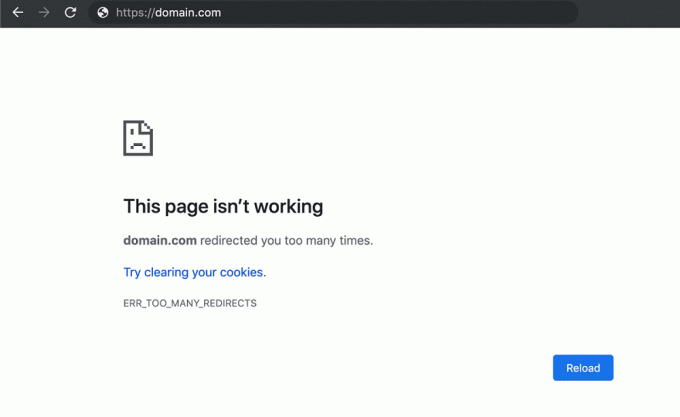
A veces, podría enfrentar este error cuando el sitio web está realmente caído y verá este mensaje de error debido a algo relacionado con la configuración del servidor. En tales casos, realmente no puede hacer nada más que esperar a que el host del sitio web solucione el problema subyacente. Pero mientras tanto, puede verificar si la página está inactiva solo para usted o para todos los demás también.
Si el sitio web no funciona solo para usted, debe seguir esta guía para solucionar este problema. Pero antes de eso, también debe verificar si el sitio web que muestra el error "ERR_TOO_MANY_REDIRECTS" se abre en otro navegador o no. Entonces, si se enfrenta a este mensaje de error en Cromo, luego intente visitar el sitio web en Firefox y vea si esto funciona. Esto no solucionará el problema, pero hasta que pueda navegar por este sitio web en otro navegador. De todos modos, sin perder tiempo, veamos Cómo corregir el error Err Too Many Redirects Error en Windows 10 con la ayuda del tutorial que se enumera a continuación.
Contenido
- Corregir el error Err Too Many Redirects en Windows 10
- Método 1: Borrar datos de navegación
- Método 2: corregir la configuración de cookies para el sitio web en particular
- Método 3: deshabilitar las extensiones del navegador
- Método 4: ajuste la fecha y hora de su sistema
- Método 5: restablecer la configuración de su navegador
Corregir el error Err Too Many Redirects en Windows 10
Nota: Asegurate que crear un punto de restauración por si acaso algo sale mal.
Método 1: Borrar datos de navegación
Puede eliminar todos los datos almacenados como historial, cookies, contraseñas, etc. con un solo clic para que nadie pueda invadir su privacidad y también ayuda a mejorar el rendimiento de la PC. Pero hay muchos navegadores como Google Chrome, Mozilla Firefox, Microsoft Edge, Safari, etc. Así que veamos Cómo borrar el historial de navegación en cualquier navegador web con la ayuda de esta guía.

Método 2: corregir la configuración de cookies para el sitio web en particular
1.Abre Google Chrome y luego navega hasta "chrome: // configuración / contenido”En la barra de direcciones.
2.Desde la página de configuración de contenido, haga clic en Cookies y datos del sitio.

3. Compruebe si el sitio web que está intentando visitar es agregado en la sección Bloque.
4.Si este es el caso, asegúrese de retírelo de la sección del bloque.
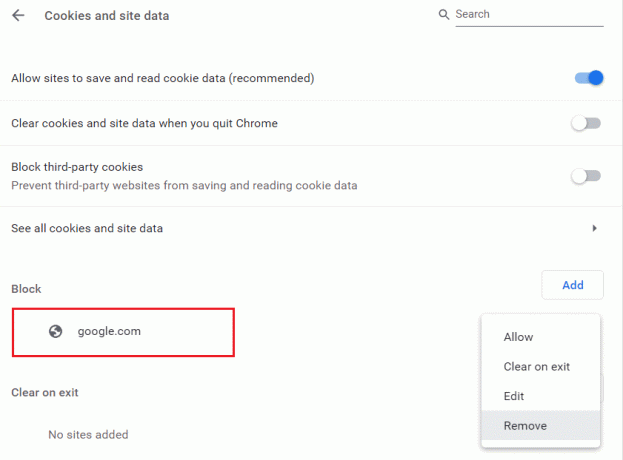
5.Además, agregue el sitio web a la lista de permitidos.
Método 3: deshabilitar las extensiones del navegador
Deshabilitar extensiones en Chrome
1.Haga clic derecho en el icono de la extensión. tú quieres retirar.

2.Haga clic en "Eliminar de Chrome”Opción del menú que aparece.

Después de realizar los pasos anteriores, la extensión seleccionada se eliminará de Chrome.
Si el icono de la extensión que desea eliminar no está disponible en la barra de direcciones de Chrome, debe buscar la extensión entre la lista de extensiones instaladas:
1.Haga clic en icono de tres puntos disponible en la esquina superior derecha de Chrome.

2.Haga clic en Más herramientas opción del menú que se abre.

3.En Más herramientas, haga clic en Extensiones.

4.Ahora se abrirá una página que muestra todas tus extensiones instaladas actualmente.

5.Ahora deshabilite todas las extensiones no deseadas apagando la palanca asociado con cada extensión.

6.A continuación, elimine las extensiones que no estén en uso haciendo clic en el Quitar botón.
7.Realice el mismo paso para todas las extensiones que desee eliminar o deshabilitar.
Desactivar extensiones en Firefox
1.Abre Firefox y luego escribe "acerca de: complementos”(Sin comillas) en la barra de direcciones y presione Enter.
2.Deshabilitar todas las extensiones haciendo clic en Desactivar junto a cada extensión.
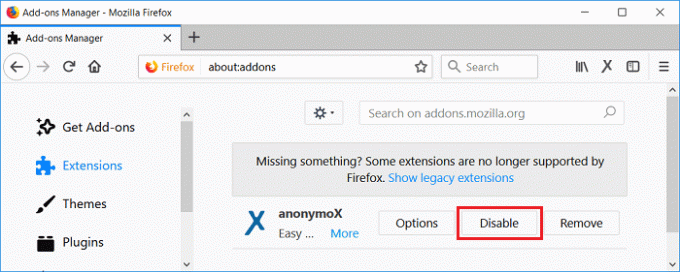
3.Reinicie Firefox y luego habilite una extensión a la vez para encuentre al culpable que está causando todo este problema.
Nota: Después de habilitar cualquier extensión, debe reiniciar Firefox.
4. Elimine esas extensiones particulares y reinicie su PC.
Deshabilitar extensiones en Microsoft Edge
1.Presione la tecla de Windows + R y luego escriba regedit y presione Enter para abrir Editor de registro.

2.Vaya a la siguiente ruta de registro:
HKEY_LOCAL_MACHINE \ SOFTWARE \ Políticas \ Microsoft
3.Haga clic con el botón derecho en el Microsoft (carpeta) y luego seleccione Nuevo> Clave.
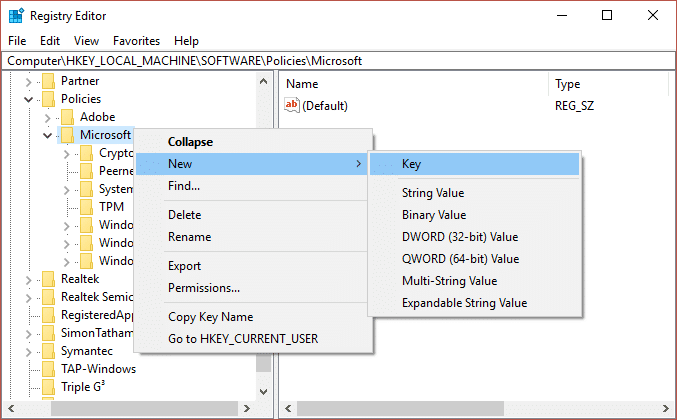
4.Nombre esta nueva clave como MicrosoftEdge y presione Enter.
5.Ahora haga clic con el botón derecho en la tecla MicrosoftEdge y seleccione Nuevo> Valor DWORD (32 bits).
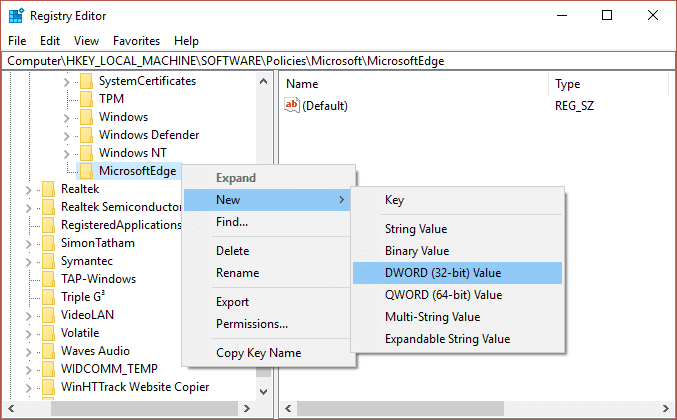
6.Nombre este nuevo DWORD como ExtensionsEnabled y presione Entrar.
7.Haga doble clic en ExtensionsEnabled DWORD y configúrelo valor a 0 en el campo de datos de valor.
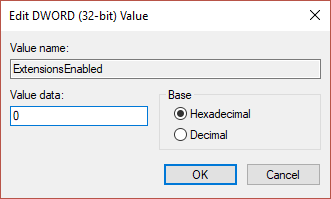
8.Haga clic en Aceptar y reinicie su PC para guardar los cambios y ver si puede Solucione el error Err Too Many Redirects en Windows 10.
Método 4: ajuste la fecha y hora de su sistema
1.Haga clic en el icono de Windows en su barra de tareas y luego haga clic en el icono de engranaje en el menú para abrir Ajustes.

2. Ahora, en Configuración, haga clic en "Hora e idioma"Icono.

3. Desde el panel de la ventana de la izquierda, haga clic en "Fecha y hora’.
4.Ahora, intente configurar hora y zona horaria a automático. Encienda ambos interruptores de palanca. Si ya están encendidos, apáguelos una vez y vuelva a encenderlos.

5. Vea si el reloj muestra la hora correcta.
6. Si no es así, apagar la hora automática. Clickea en el Botón de cambio y configure la fecha y la hora manualmente.

7.Haga clic en Cambio para guardar los cambios. Si su reloj aún no muestra la hora correcta, desactivar la zona horaria automática. Utilice el menú desplegable para configurarlo manualmente.

8.Compruebe si puede Corregir el error Err Too Many Redirects en Windows 10. Si no es así, continúe con los siguientes métodos.
Si el método anterior no soluciona el problema, también puede probar esta guía: Reparar la hora del reloj de Windows 10 incorrecta
Método 5: restablecer la configuración de su navegador
Restablecer Google Chrome
1.Abra Google Chrome, luego haga clic en los tres puntos en la esquina superior derecha y haga clic en Ajustes.

2.Ahora, en la ventana de configuración, desplácese hacia abajo y haga clic en Avanzado en el fondo.

3.Vuelva a desplazarse hacia abajo hasta el final y haga clic en Restablecer columna.

4.Esto abriría una ventana emergente nuevamente preguntando si desea reiniciar, así que haga clic en Reiniciar para continuar.

Restablecer Firefox
1.Abra Mozilla Firefox y luego haga clic en el tres lineas en la esquina superior derecha.

2.Luego haga clic en Ayudar y elige Información para solucionar problemas.

3.Primero, intente Modo seguro y para eso pincha en Reinicie con los complementos desactivados.

4.Ver si el problema está resuelto, de lo contrario, haga clic en Actualizar Firefox debajo "Pon a punto Firefox“.
5. Reinicie su PC para guardar los cambios.
Restablecer Microsoft Edge
Microsoft Edge es una aplicación protegida de Windows 10, lo que significa que no puede desinstalarla ni eliminarla de Windows. Si algo sale mal, la única opción que tiene es restablecer Microsoft Edge en Windows 10. A diferencia de cómo puede restablecer Internet Explorer, no hay una forma directa de restablecer Microsoft Edge a los valores predeterminados, pero todavía tenemos alguna forma de realizar esta tarea. Así que veamos Cómo restablecer Microsoft Edge a la configuración predeterminada en Windows 10.
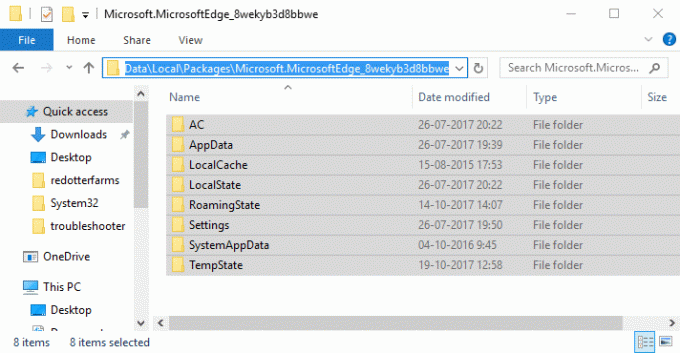
Recomendado:
- Agregar una interfaz gráfica de usuario (GUI) a Microsoft Robocopy
- ¿Qué es Usoclient y cómo deshabilitar la ventana emergente Usoclient.exe?
- Solucionar el problema del controlador de audio multimedia
- Corregir no se pueden imprimir archivos PDF desde Adobe Reader
Eso es todo lo que tienes con éxito Corregir el error Err Too Many Redirects en Windows 10 pero si aún tiene alguna pregunta sobre este tutorial, no dude en preguntar en la sección de comentarios.


